كيفية إدارة التخزين على جهاز Mac: نصائح وحلول فعالة
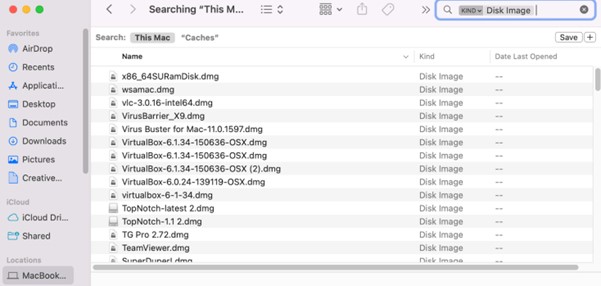
إدارة التخزين على جهاز Mac أمر أساسي للحفاظ على أداء الجهاز وضمان توفر مساحة كافية للملفات والتطبيقات. في هذا المقال، سنستعرض كيفية إدارة التخزين بفعالية على جهاز Mac.
خطوات لإدارة التخزين
1. فحص استخدام التخزين:
أ. فتح إعدادات التخزين: انتقل إلى “تفضيلات النظام” ثم اختر “التخزين” لعرض معلومات عن كيفية استخدام المساحة على جهازك.
ب. تحليل الاستخدام: راجع قائمة التطبيقات والملفات التي تشغل أكبر قدر من المساحة وتحديد ما إذا كنت بحاجة إلى الاحتفاظ بها.
2. تحرير المساحة:
أ. حذف الملفات غير الضرورية: احذف الملفات الكبيرة أو غير الضرورية من جهازك لتحرير مساحة. يمكنك العثور على هذه الملفات من خلال البحث في مجلدات مثل “التنزيلات” و”المستندات”.
ب. استخدام أدوات تنظيف: استخدم أدوات تنظيف مثل CleanMyMac لإزالة الملفات غير المرغوب فيها والبيانات المؤقتة.
3. إدارة الملفات الكبيرة:
أ. نقل الملفات إلى التخزين السحابي: قم بنقل الملفات الكبيرة إلى خدمات التخزين السحابي مثل iCloud Drive أو Google Drive لتحرير المساحة على جهازك.
ب. استخدام محركات الأقراص الخارجية: استخدم محركات الأقراص الخارجية لتخزين الملفات الكبيرة التي لا تحتاج إليها بشكل متكرر.
4. الحفاظ على تنظيم التخزين:
أ. تنظيم المجلدات: قم بتنظيم المجلدات والملفات بشكل جيد لتسهيل العثور على الملفات المهمة وتجنب الفوضى.
ب. استخدام ميزة “Optimize Storage”: قم بتمكين ميزة “Optimize Storage” في “تفضيلات النظام” لتحسين استخدام المساحة تلقائيًا.
نصائح لإدارة التخزين
- تحديث النظام بانتظام: تأكد من تحديث نظام التشغيل للحصول على تحسينات الأداء وإصلاحات الأخطاء.
- فحص المساحة بشكل دوري: قم بفحص استخدام التخزين بانتظام لضمان عدم نفاد المساحة.




